PowerPoint automaticky pridá čísla k snímkam, no nedokáže automaticky zobraziť počet (napríklad snímka 2 z 12). Musíte to urobiť manuálne. Tento článok popisuje, ako to urobiť.
-
Na karte Zobraziť v skupine Zobrazenia predlohy kliknite na položku Predloha snímky a potom na miniatúru predlohy snímky.
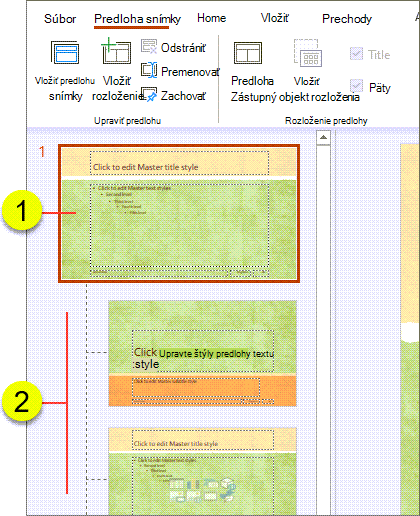


-
Na karte Vložiť kliknite v skupine Text na tlačidlo Textové pole a potom potiahnutím nakreslite textové pole v predlohe snímky na tom mieste, kde chcete vo všetkých snímkach zobraziť číslo snímky.
-
Kým je kurzor umiestnený v textovom poli, kliknite na karte Vložiť v skupine Text na položku Číslo snímky.
-
Do textového poľa umiestnite kurzor pred znak <#> a potom zadajte slovo Snímka.
-
Ak neviete celkový počet snímok v prezentácii a potrebujete jednoduchý spôsob, ako to zistiť, postupujte takto:
-
Na karte Zobraziť v skupine Zobrazenia prezentácií kliknite na položku Normálne.
-
Pozrite sa na poslednú miniatúru na karte Snímky, alebo ak máte dlhšiu prezentáciu, posuňte sa nadol. Miniatúry obrázkov sú očíslované (hneď vedľa ľavého horného rohu každej miniatúry), takže číslo poslednej miniatúry snímky je rovnaké ako celkový počet snímok v prezentácii.
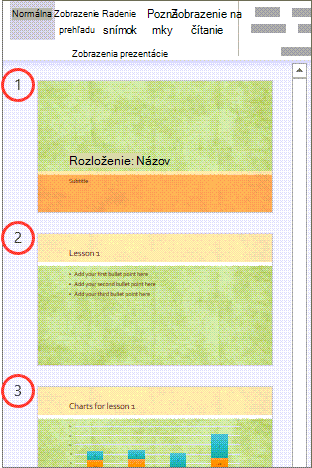
-
-
Umiestnite kurzor za znak <#> a napíšte z x, kde x sa rovná celkovému počtu snímok v prezentácii (napríklad, <#>z 10, ak máte v prezentácii celkom 10 snímok).
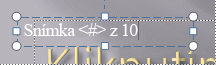
Pri takomto číslovaní snímok sa celkový počet snímok v prezentácii nevypočíta automaticky, preto ho budete musieť zadať manuálne na mieste znaku x. Ak neskôr pridáte snímky, celkový počet na predlohe snímky bude potrebné zmeniť manuálne. -
Ak chcete zistiť, ako číslovanie vyzerá na snímkach, zobrazte prezentáciu v normálnom zobrazení. Na karte Zobraziť v skupine Zobrazenia prezentácií kliknite na položku Normálne.
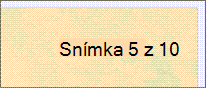
Poznámka: Keďže týmto postupom sa čísla snímok pridajú na predlohu snímky, čísla snímok sa v jednotlivých snímkach nebudú dať odstrániť ani upravovať a nezobrazia sa ani v dialógovom okne Hlavička a päta.
Hlasovať za túto funkciu
Ak chcete, aby PowerPoint dokázal zahrnúť celkový počet snímok, odošlite nám pripomienky. Pomôže nám to stanoviť priority pre nové funkcie v budúcich aktualizáciách. Ďalšie informácie nájdete v téme Ako môžem poskytnúť pripomienky k balíku Microsoft Office?.










